"내 기존 iPhone에는 WhatsApp 메시지와 기록 등 모든 것이 있습니다. 새 iPhone에는 백업에서 모든 것이 복원되었지만 제 나름의 이유로 의도적으로 SIM 없이 기존 iPhone에서 WhatsApp을 계속 사용했습니다.
이제 WhatsApp의 기록과 모든 항목을 새 iPhone(기존 iPhone에 최신 데이터가 있는 마지막 앱)으로 전송하는 작업을 완료하고 싶습니다. iCloud 백업을 사용하지 않고도 이 작업을 수행할 수 있습니까? 그렇게 하면 다른 모든 앱이 이전 상태(이전 iPhone의 상태)로 복원되기 때문입니다."
- 레딧에서
구형 iPhone을 신형 iPhone 16으로 업그레이드할 때 가장 먼저 해야 할 일은 연락처, 캘린더, 메모, 사진, 동영상, 음악 등의 데이터를 구형 iPhone에서 신형 iPhone 16으로 전송하는 것입니다. WhatsApp 메시지나 WhatsApp 첨부 파일을 포함하여 iPhone에서 iPhone으로 WhatsApp을 전송하는 방법을 알고 있나요? 이 기사에서는 참조용으로 WhatsApp을 새로운 iPhone 16으로 전송하는 6가지 솔루션을 보여 드리겠습니다.

우선, iPhone에서 iPhone으로 WhatsApp을 전송하는 가장 좋은 방법을 보여 드리겠습니다. WhatsApp Transfer를 사용하세요. 이 앱은 모든 기능을 갖추고 있으며 사용하기 쉽습니다. WhatsApp 기록을 iPhone에서 iPhone으로 손쉽게 전송할 수 있을 뿐만 아니라 다음과 같은 기능도 가능합니다.
WhatsApp Transfer를 사용하여 iPhone에서 iPhone으로 WhatsApp을 전송하는 방법을 보려면 다음 가이드를 읽어보세요.
01 WhatsApp Transfer를 실행하고 기본 인터페이스에서 "WhatsApp" 옵션을 선택하세요.
02 두 개의 USB 케이블을 통해 두 개의 iPhone 장치를 컴퓨터에 연결하고 프로그램에 의해 감지되면 다음과 같은 창이 나타납니다.
참고: 원본과 대상의 위치가 올바른지 확인하세요. 그렇지 않은 경우 "뒤집기" 버튼을 클릭하여 위치를 전환해야 합니다.

03 이제 "전송" 버튼을 클릭하면 원본 iPhone에서 대상 iPhone으로 WhatsApp 메시지 전송이 시작됩니다.

WhatsApp의 채팅 전송 기능을 사용하면 iCloud를 사용하지 않고도 채팅 기록과 미디어를 다른 iPhone으로 마이그레이션할 수 있습니다. 이 기능을 사용하면 모든 개인 메시지, 사진, 비디오, 문서 등을 포함한 전체 계정 정보를 전송할 수 있습니다. 그러나 P2P 결제 메시지, 통화 기록 또는 WhatsApp 채널을 통해 수신된 미디어는 전송할 수 없습니다.
계속하기 전에 다음이 필요합니다.
iCloud 없이 iPhone에서 iPhone으로 WhatsApp 채팅을 전송하는 방법은 무엇입니까?
1단계. 기존 휴대폰에서 WhatsApp을 엽니다. "설정" > "채팅" > "iPhone으로 채팅 전송" > "시작"을 탭하세요.
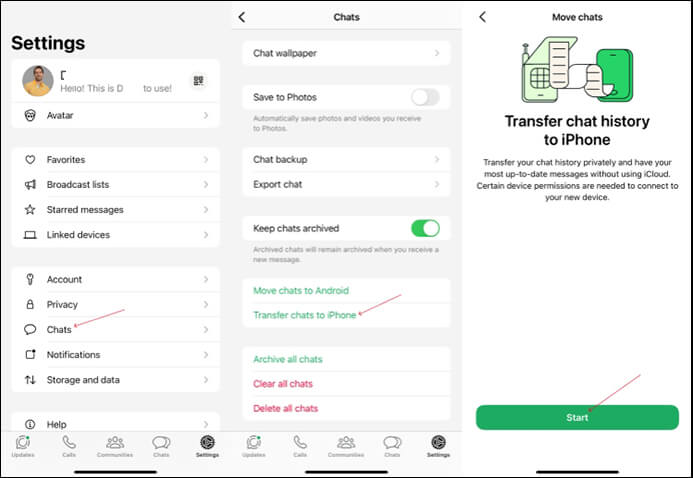
2단계. 아직 활성화되지 않은 경우 "허용"을 눌러 "WhatsApp에 카메라 액세스"를 허용하세요. 기존 휴대전화의 카메라를 사용하여 새 휴대전화의 QR 코드를 스캔하게 됩니다.
3단계. 새 휴대폰에서 WhatsApp을 엽니다. '동의 및 계속'을 탭한 후 전화번호를 인증하세요.
4단계. "채팅을 iPhone으로 계속 전송"을 탭하고 로컬 네트워크 권한을 수락합니다.
5단계. 기존 휴대폰의 WhatsApp 카메라를 사용하여 새 휴대폰의 QR 코드를 스캔하세요.
6단계. 메시지가 표시되면 로컬 네트워크 권한을 수락합니다. 지침을 따르고 새 iPhone에 "전송 완료"가 표시될 때까지 기다립니다.
WhatsApp을 사용하면 WhatsApp 채팅 기록과 미디어를 iCloud에 백업할 수도 있습니다. 기존 iPhone에 필요한 데이터가 포함된 WhatsApp 백업을 생성했다면 이를 새 iPhone으로 전송할 수 있습니다. 단계는 다음과 같습니다.
1단계. 이전 iPhone을 열고 WhatsApp "설정" > "채팅" > "채팅 백업" > "지금 백업"으로 이동하여 WhatsApp 메시지를 iCloud에 백업하세요.
2단계. 모든 WhatsApp 데이터가 iCloud에 백업되면 새 iPhone에 WhatsApp을 설치하고 실행할 수 있습니다.
3단계. WhatsApp 계정에 로그인하면 다음 메시지가 표시됩니다. iCloud에서 새 iPhone으로 WhatsApp 백업 데이터를 복원하려면 "채팅 기록 복원"을 선택하세요.

iCloud를 사용하면 사용자가 백업을 위해 iOS 데이터를 iCloud에 동기화하고 동일한 Apple ID를 사용하는 여러 iDevice 간에 iCloud 백업을 공유할 수 있으므로 iCloud를 사용하여 WhatsApp 메시지와 첨부 파일을 iPhone에서 iPhone으로 전송할 수 있습니다. 그러나 이렇게 하면 iCloud 백업을 추출하기 위해 iPhone(수입업체)의 기존 데이터를 덮어쓰거나 삭제하게 되어 기존 iPhone 데이터가 대체된다는 점에 유의하시기 바랍니다.
1단계. 두 iPhone 장치 모두에서 iCloud 백업을 활성화하십시오. iPhone에서 "설정" > "iCloud" > "iCloud 백업"으로 이동하세요.
2단계. "지금 백업" 옵션을 눌러 백업을 위해 모든 데이터를 iCloud 서버에 동기화합니다.
3단계. 새 iPhone 16을 이미 설정한 경우 "설정" > "일반" > "iPhone 전송 또는 재설정" > "모든 콘텐츠 및 설정 지우기"로 이동하여 재설정해야 합니다.
4단계 . iPhone을 재설정한 후 기기를 다시 시작하고 지침에 따라 설정하세요. 기존 iPhone과 동일한 iCloud 계정을 입력하세요. "앱 및 데이터" 화면이 나타나면 "iCloud 백업에서 복원" 옵션을 선택하여 WhatsApp 및 기타 개인 데이터를 새 기기에 복원하세요.

iTunes를 사용하여 iPhone에서 iPhone으로 WhatsApp 메시지를 전송할 수도 있습니다. 그러나 마찬가지로 이로 인해 데이터 손실이 발생하고 복원된 iTunes 백업이 보장됩니다. iTunes 백업에서 iPhone에서 iPhone으로 WhatsApp을 전송하는 방법을 보려면 다음 가이드를 읽으십시오.
1단계. USB 케이블을 사용하여 기존 iPhone을 컴퓨터에 연결합니다.
2단계. iTunes를 실행하고 "요약" > "지금 백업"으로 이동합니다. 예상치 못한 iTunes 오류를 방지하려면 컴퓨터에서 최신 iTunes 버전을 실행하는 것이 좋습니다.

3단계 . 기존 iPhone의 데이터를 백업한 후 USB 케이블을 통해 새 iPhone을 컴퓨터에 연결할 수 있습니다.
4으로 나오세요. 그런 다음 iTunes를 다시 실행하십시오. 장치 아이콘을 탭하고 "요약" 탭으로 이동하세요.
5단계. WhatsApp 채팅 기록을 포함한 데이터를 새 iPhone으로 전송하려면 "백업 복원"을 선택하세요.
iCloud 및 iTunes 옵션이 번거롭다고 생각되면 이메일을 통해 iPhone에서 iPhone으로 WhatsApp을 전송할 수 있습니다. 그러나 이 방법은 한 번에 하나의 채팅 기록만 전송할 수 있으므로 WhatsApp 내의 모든 데이터에 대한 전송 프로세스에 매우 많은 시간이 소요됩니다. 그것이 어떻게 완료되었는지 살펴 보겠습니다.
1단계. WhatsApp을 실행하고 하단의 "채팅"을 탭하세요.
2단계. 채팅 목록에서 새 iPhone으로 전송하려는 대화를 찾으세요.
Step 3. 채팅 화면에 들어가서 상단의 아바타를 탭하세요.
4단계. 화면 하단까지 아래로 스크롤하여 "채팅 내보내기"를 선택합니다.
5단계. 필요에 따라 미디어를 포함할지 여부를 선택합니다. "미디어 연결"을 선택하면 마이그레이션에 더 많은 공간과 시간이 소요됩니다.

6단계. 이제 WhatsApp 채팅을 zip 파일로 내보내고 "이메일"을 클릭하여 새 iPhone과 공유하세요.
위에서는 WhatsApp을 iPhone에서 iPhone으로 전송하는 6가지 방법을 소개했습니다. 어떤 방법을 선택하느냐는 특정 요구 사항에 따라 다릅니다. 어떤 방법이 가장 좋은지는 이미 마음속에 답이 있을 수도 있습니다. 그러나 어떤 방법을 사용하든 데이터 보안을 최우선으로 생각하고 신뢰성이 낮은 소프트웨어를 시도하지 마십시오. 여기서 권장하는 WhatsApp 전송은 iPhone에서 iPhone으로 WhatsApp 데이터를 안전하고 원활하게 전송할 수 있는 안정적이고 사용자 친화적인 도구입니다. 이 튜토리얼이 귀하에게 도움이 되고 혼란을 해결하는 데 도움이 되기를 바랍니다.
관련 기사:
iCloud 유무에 관계없이 iPhone에서 WhatsApp 백업을 만드는 방법은 무엇입니까?
Google 드라이브를 사용하여 Android 에서 iPhone으로 WhatsApp 메시지를 전송하는 방법